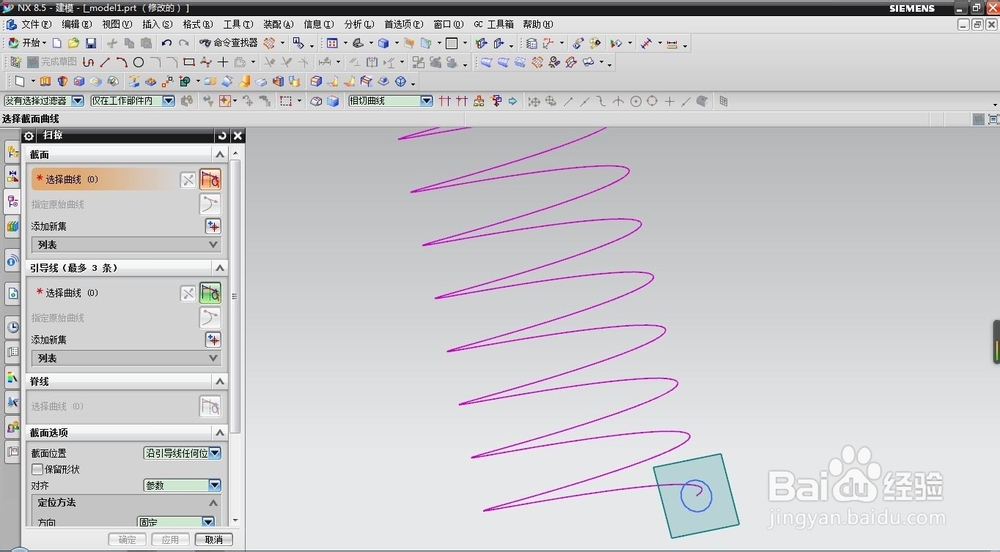1、打开ug,新建模型,进入建模界面!
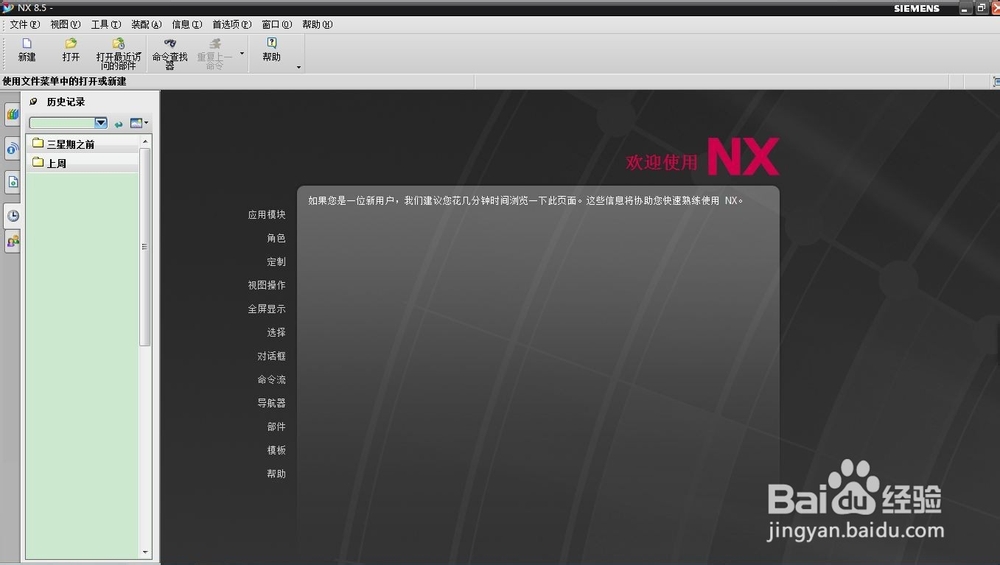

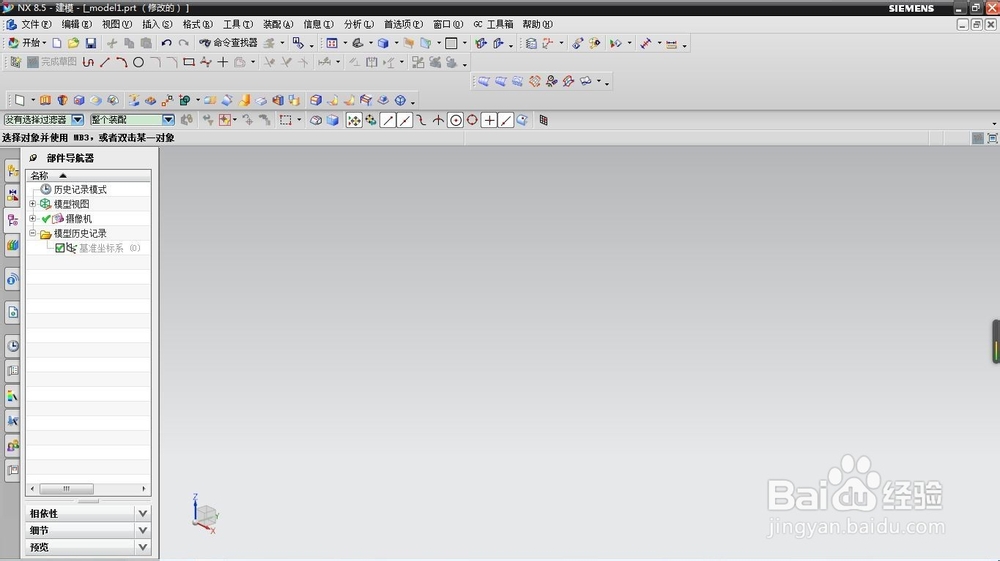
2、点击“插入-曲线-螺旋线”,再点击图中圈出的标志!选择原点,确定!

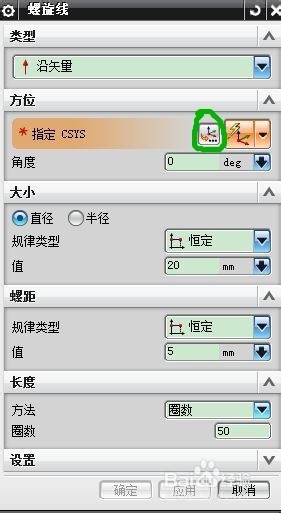

3、螺旋线就出现了!
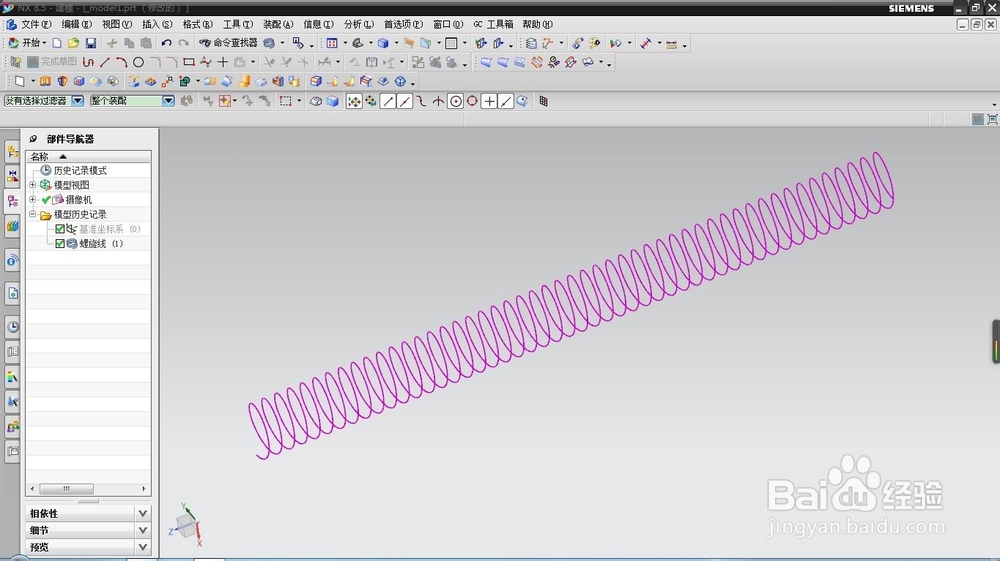
4、点击“插入-基准/点-基准平面”,选择起点,创建平面!


5、新建草图,选择新建的平面!进入草绘界面。
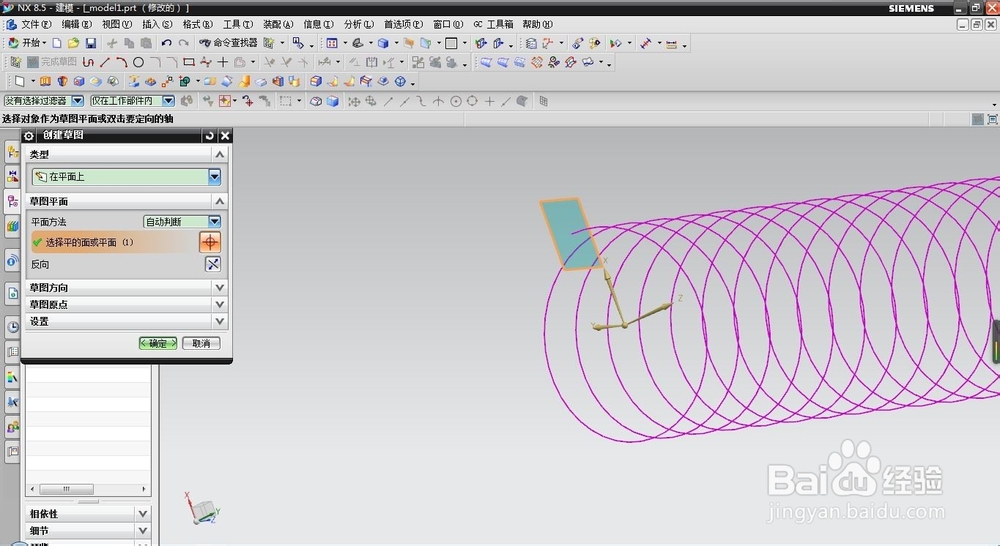
6、在草图画个圆,点击完成草图,进入建模界面。
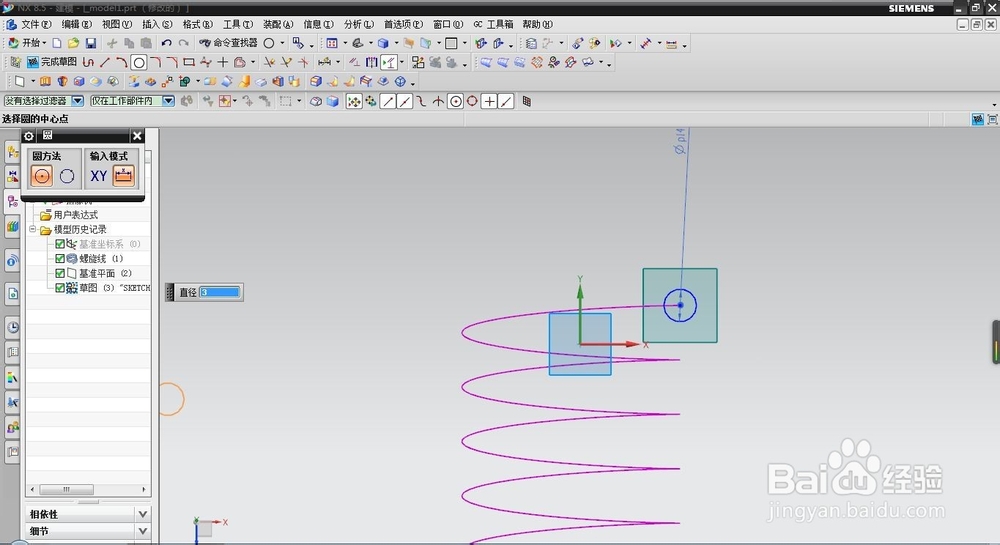
7、点击“插入-扫掠-扫掠”,截面选择圆,引导线选择螺旋线,点击应用!弹簧就出来了!
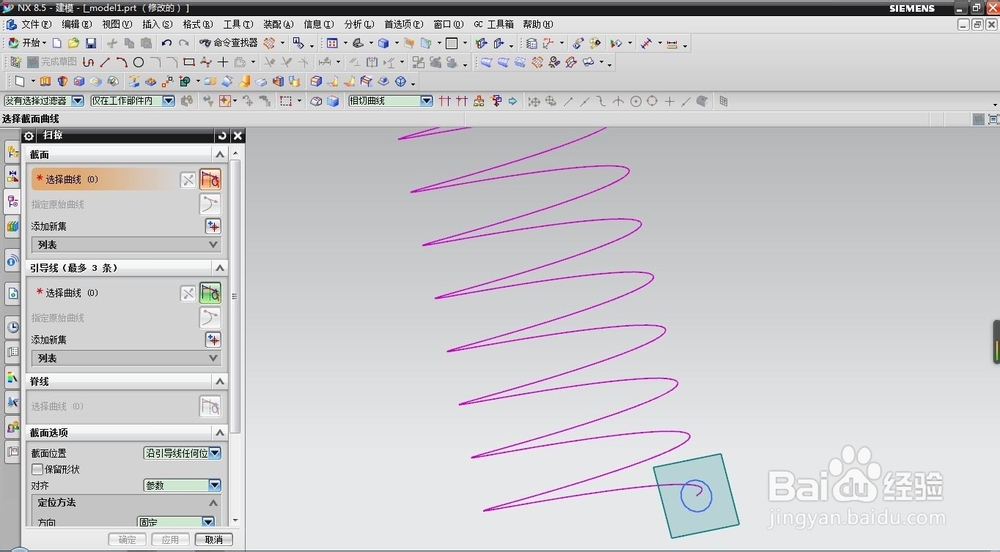

时间:2024-10-30 10:54:07
1、打开ug,新建模型,进入建模界面!
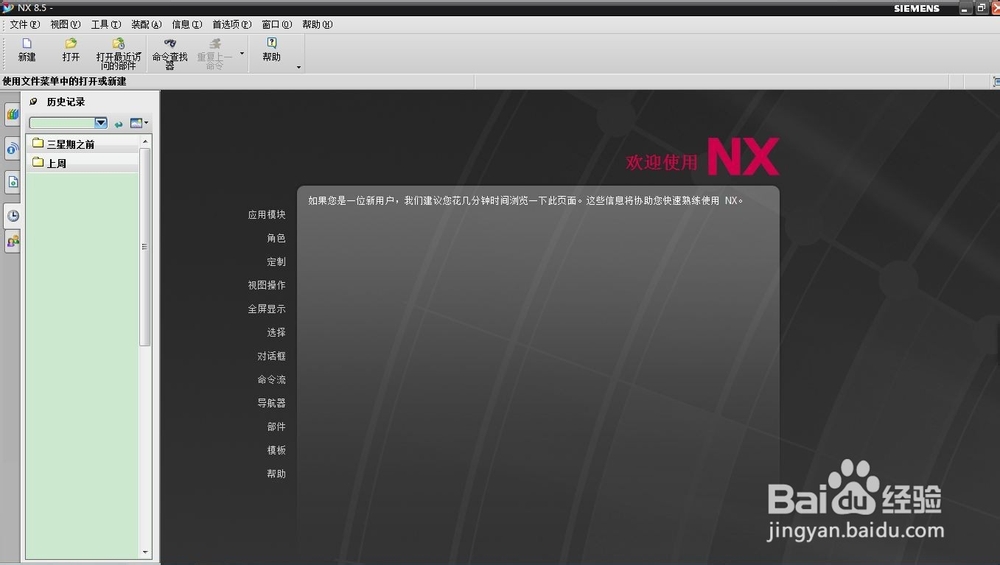

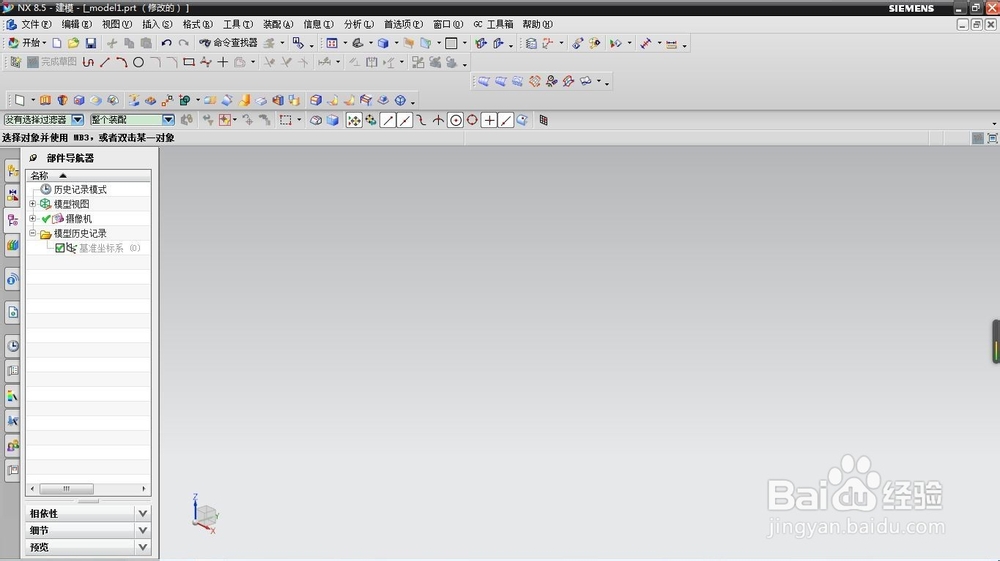
2、点击“插入-曲线-螺旋线”,再点击图中圈出的标志!选择原点,确定!

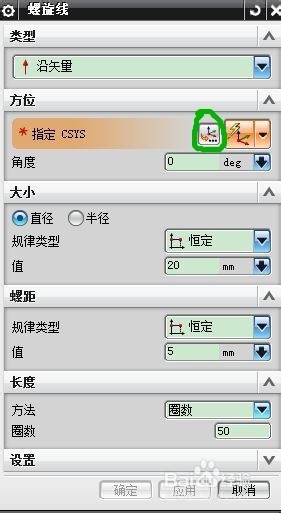

3、螺旋线就出现了!
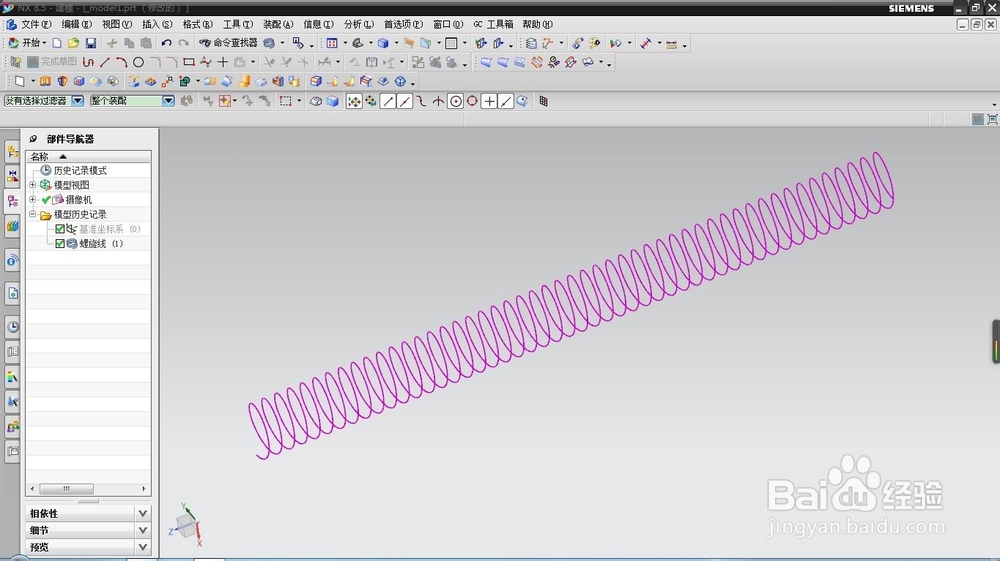
4、点击“插入-基准/点-基准平面”,选择起点,创建平面!


5、新建草图,选择新建的平面!进入草绘界面。
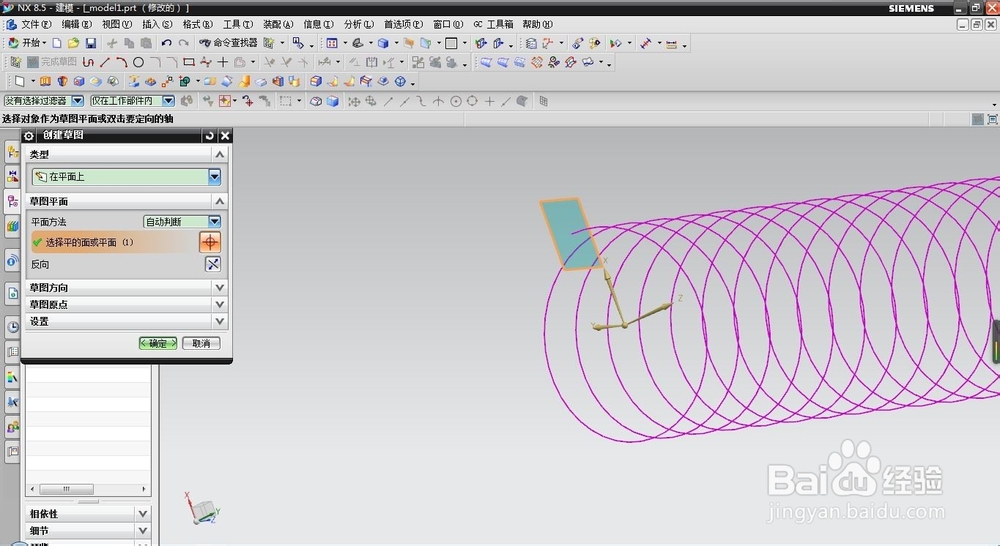
6、在草图画个圆,点击完成草图,进入建模界面。
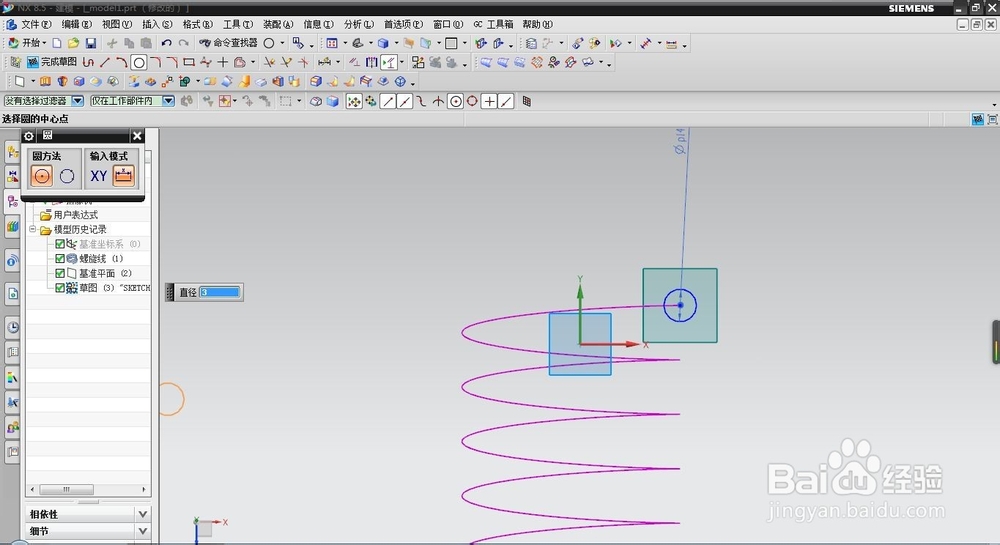
7、点击“插入-扫掠-扫掠”,截面选择圆,引导线选择螺旋线,点击应用!弹簧就出来了!